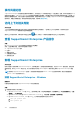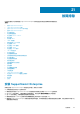Users Guide
Table Of Contents
- SupportAssist Enterprise 版本 2.0.60 用户指南
- 概览
- SupportAssist Enterprise 使用入门
- 在本地系统上设置 SupportAssist Enterprise
- 为远程设备设置 SupportAssist Enterprise
- 评估 SupportAssist Enterprise
- 下载 SupportAssist Enterprise 安装程序包
- 安装或升级 SupportAssist Enterprise
- 安装和使用 SupportAssist Enterprise 的最低要求
- 安装 SupportAssist Enterprise
- 升级 SupportAssist Enterprise
- 迁移到 SupportAssist Enterprise
- 无需注册,即可使用 SupportAssist Enterprise
- 注册 SupportAssist Enterprise
- 设置启用了 SELinux 的系统以接收警报
- 打开 SupportAssist Enterprise 用户界面
- 登录 SupportAssist Enterprise
- 注销 SupportAssist Enterprise
- 添加设备
- 管理设备发现规则
- 查看案例和设备
- 监测站点运行状况
- 使用扩展
- 设备分组
- 管理设备凭据
- 验证设备资源清册
- 维护 SupportAssist Enterprise 功能
- 配置电子邮件通知
- 配置收集设置
- 查看收集
- 使用 SupportAssist Enterprise 收集和发送系统信息
- 了解维护模式
- SupportAssist Enterprise 用户组
- 手动配置 SNMP 设置
- 在 TechDirect 中管理 SupportAssist Enterprise 警报
- 其他有用信息
- 监测服务器是否发生硬件问题
- 支持自动安装或升级 OMSA
- 支持自动配置 SNMP 设置
- 安装 SupportAssist Enterprise 修补程序
- 启用或禁用 API 接口设置
- 登录至 TechDirect
- 深层发现
- 设备关联
- 关联视图
- 检测已连接存储设备中的硬件问题
- 支持 OEM 设备
- 在运行 Linux 的服务器上安装 Net-SNMP
- 在运行 Linux 的服务器上为 SupportAssist Enterprise 配置 sudo 访问权限
- 确保 SupportAssist Enterprise 应用程序和 SupportAssist 服务器之间的通信成功
- 访问 SupportAssist Enterprise 应用程序日志
- 事件风暴处理
- 访问上下文相关帮助
- 查看 SupportAssist Enterprise 产品信息
- 卸载 SupportAssist Enterprise
- 识别 PowerEdge 服务器系列
- 故障排除
- 安装 SupportAssist Enterprise
- SupportAssist Enterprise 注册
- 打开 SupportAssist Enterprise 用户界面
- 登录 SupportAssist Enterprise
- 无法添加设备
- 无法添加适配器
- 无法添加 Remote Collector
- 断开连接
- 未安装 OMSA
- SNMP 未配置
- 有新版本的 OMSA 可用
- 无法配置 SNMP
- 无法验证 SNMP 配置
- 无法安装 OMSA
- 无法验证 OMSA 版本
- OMSA 不受支持
- 无法访问设备
- 无法收集系统信息
- 没有足够的存储空间来收集系统信息
- 无法导出集合
- 无法发送系统信息
- 身份验证失败
- 清除系统事件日志失败
- 维护模式
- 自动更新
- 无法编辑设备凭据
- 自动创建案例
- 计划的任务
- SupportAssist Enterprise 服务
- 无法在 Mozilla Firefox 中查看工具提示
- 其他服务
- 安全性
- 日志
- SupportAssist Enterprise 用户界面
- 错误代码附录
- SupportAssist Enterprise 资源
- 联系 Dell EMC
有新版本的 OMSA 可用
如果某个设备显示 New version of OMSA available 状态:
● 通过使用“安装/升级 OMSA”选项,在设备上安装 OMSA。请参阅使用 SupportAssist Enterprise 安装或升级 OMSA。
● 如果反复尝试后仍无法成功完成 OMSA 安装,请登录到该设备并在设备上手动下载和安装建议的 OMSA 版本。有关 OMSA 建议
版本的信息,请参阅 SupportAssist Enterprise Version 2.0.60 Support Matrix
(
SupportAssist Enterprise
版本
2.0.21
支持值表)
,网
址为:https://www.dell.com/serviceabilitytools。
无法配置 SNMP
如果设备显示
无法配置 SNMP 状态:
● 确保网络设置正确。
● 确保 SNMP 端口 (162) 处于打开状态。
● 确保防火墙设置正确。
● 使用配置 SNMP 选项配置设备的 SNMP 设置。请参阅使用 SupportAssist Enterprise 配置 SNMP 设置。
如果 SNMP 配置仍然失败,可以手动配置 SNMP。有关手动配置 SNMP 设置的说明:
● 对于使用操作系统 IP 地址在 SupportAssist Enterprise 中添加的服务器或 Hypervisor:手动配置服务器的警报目标。
● 对于使用 iDRAC IP 地址在 SupportAssist Enterprise 中添加的服务器:使用 Web 界面手动配置 iDRAC 的警报目标。
无法验证 SNMP 配置
如果设备显示 无法验证 SNMP 配置状态:
● 确保 DNS 配置正确。
● 确保 SNMP 端口 (162) 处于打开状态。
● 确保防火墙设置正确。
● 使用配置 SNMP 选项配置设备的 SNMP 设置。请参阅使用 SupportAssist Enterprise 配置 SNMP 设置。
● 如果服务器运行的是 Linux 操作系统,请重新启动 snmpdtrapd 服务。
无法安装 OMSA
如果设备显示
Unable to install OMSA 状态:
● 验证从安装 SupportAssist Enterprise 所在的服务器能否访问该设备。
● 验证所提供的设备凭证(用户名和密码)是否正确。
● 如果设备运行的是 Windows 操作系统:
○ 验证所提供的凭据在此设备上是否具有管理员权限。
○ 在安装 SupportAssist Enterprise 所在的服务器上和远程设备上均重新启动 Windows Management Instrumentation (WMI) 服
务。
○ 在安装 SupportAssist Enterprise 的服务器上,删除 <系统驱动器>:\Windows\temp 文件夹中的所有文件。
● 如果该设备正在运行 Linux 操作系统:
○ 验证设备是否在运行 Secure Shell (SSH) 服务。
○ 验证是否启用了 SSH 密码验证(默认为启用)。
○ 验证您提供的凭据是否在设备上具有 root、超级用户或 sudo 用户权限。如果您提供了 sudo 用户的用户名和密码,请确保为
SupportAssist Enterprise 配置 sudo 用户。请参阅 在运行 Linux 的服务器上为 SupportAssist Enterprise 配置 sudo 访问权限 页
面上的 130。
140
故障排除